En este tutorial, te mostraré cómo volver a bloquear el cargador de arranque en Samsung Galaxy S10, Galaxy S10 + y Galaxy S10e fácilmente. Volver a bloquear el cargador de arranque también le permitirá eliminar el mensaje de advertencia del cargador de arranque desbloqueado que aparece en la pantalla del teléfono cuando se inicia.
Justo después de que Samsung lanzara los dispositivos Samsung Galaxy S10 a principios de este año, comenzó la escena del desarrollo personalizado. Obtener acceso de root y compilar una recuperación TWRP completamente funcional tomó su tiempo debido a varias características de seguridad nuevas introducidas por el OEM en dichos dispositivos. Finalmente, tuvimos métodos para finalmente instalar TWRP en la serie Galaxy S10 y rootearlo usando Magisk.
La instalación de TWRP, el enraizamiento o la realización de cualquier otro tipo de modificación requeriría que primero desbloquee el cargador de arranque del teléfono. Sin embargo, tiene algunas repercusiones, que varios usuarios tienden a pasar por alto inicialmente. El primero de ellos es el terrible mensaje de advertencia del cargador de arranque desbloqueado que se muestra cada vez que se inicia el dispositivo. Aunque el mensaje en sí no causa ningún problema ni te impide usar el dispositivo, podría ser un problema si estás a punto de vender tu dispositivo y, sobre todo, es bastante molesto.
A continuación, en el momento en que desbloquea el cargador de arranque del teléfono, el dispositivo pierde automáticamente su Certificación Play Protection. En palabras más simples, significa que no podrá instalar y usar ciertas aplicaciones (como Netflix) que requerirían la certificación de Google Play.
Por lo tanto, si en cualquier momento desea eliminar el mensaje de advertencia del cargador de arranque desbloqueado y obtener la certificación Play Protection de su teléfono nuevamente, debe volver a bloquear el cargador de arranque en su Samsung Galaxy S10 / S10 + / S10e.
Antes de continuar, hay un algunas cosas claves que debes tener en cuenta:
Una vez que instale TWRP o rootee su dispositivo Galaxy S10, el contador KNOX se activará. Una vez que KNOX se disparó, no se puede revertir incluso si actualiza el firmware original con Odin y desrootea su teléfono. KNOX activado significa que ya no podrá utilizar aplicaciones como Samsung Pay, Carpeta segura, etc. Seguir este tutorial para volver a bloquear el cargador de arranque en dispositivos Samsung Galaxy S10 solo le ayudará a eliminar el mensaje del cargador de arranque desbloqueado y recuperar Play Protect Certificación. Por lo tanto, incluso si bloquea el cargador de arranque del teléfono, aún no podrá usar aplicaciones como Samsung Pay, Carpeta segura, etc. Sin embargo, hay una pequeña área gris cuando se trata de KNOX. Si SOLO desbloqueó el gestor de arranque y nunca mostró un binario personalizado (como TWRP o Magisk), entonces el contador KNOX no debería activarse en absoluto. Al desbloquear y volver a bloquear el cargador de arranque, se borrarán todos los datos almacenados en su teléfono, incluido el almacenamiento interno. Por lo tanto, asegúrese de realizar una copia de seguridad completa de todos sus datos primero.
Ahora, con esa información a mano, siga las instrucciones a continuación para volver a bloquear el cargador de arranque de su Samsung Galaxy S10.
Pasos para volver a bloquear el cargador de arranque en dispositivos Samsung Galaxy S10
En breve: El primer paso es descargar los archivos requeridos y asegurarse de que su dispositivo esté completamente listo para los pasos a seguir. El segundo paso es asegurarse de que la palanca de desbloqueo OEM en su dispositivo S10 esté encendida. El tercer paso es finalmente volver a bloquear el gestor de arranque ingresando al ‘Modo de desbloqueo del dispositivo’. Y finalmente, el cuarto y último paso es volver a actualizar el firmware original usando Odin.
El cuarto paso es solo para usuarios que instalaron TWRP / rootearon su dispositivo después de desbloquear el gestor de arranque. Si nunca actualizó ningún binario personalizado, puede omitir este paso ya que su dispositivo ya está ejecutando el firmware completo.
A continuación se muestra un breve video de robbo1947 donde demuestra que este método funciona.
En general, el proceso es bastante fácil y tardaría entre 10 y 15 minutos en completarse. He probado personalmente este método en mi Galaxy S10e con el firmware Android 10 (One UI 2.0). Aunque debería funcionar en cualquier dispositivo S10 independientemente de la versión de Android instalada.
Paso 1: descargue los archivos necesarios
Primero, debe descargar Odin v3.14.4 y extraer el archivo zip descargado en una ubicación de fácil acceso en su PC. En segundo lugar, también debe instalar los últimos controladores USB para su Samsung Galaxy S10 en su PC.
Y, por último, debe descargar el firmware de stock que está instalado actualmente en su teléfono. Para verificar qué versión está instalada actualmente, vaya a Configuración de su teléfono> Acerca del teléfono> Información del software y mire el número de compilación. Una vez que sepa eso, puede usar la herramienta SamFirm o la herramienta Frija, u obtener el firmware de bases de datos en línea como SamMobile, SamFrewetc.
Una vez que haya descargado el archivo de firmware (en formato de archivo ZIP), extráigalo en su PC.
Paso 2: asegúrese de que la palanca de desbloqueo OEM esté ENCENDIDA
Ahora bien, esto es muy importante. Para volver a bloquear el gestor de arranque en Samsung Galaxy S10 / S10 + / S10e, la palanca de desbloqueo OEM (en ‘Configuración’> ‘Opciones de desarrollador’) debe estar ACTIVADA. Esto lleva la situación a 4 escenarios diferentes, todos los cuales se enumeran y explican a continuación.
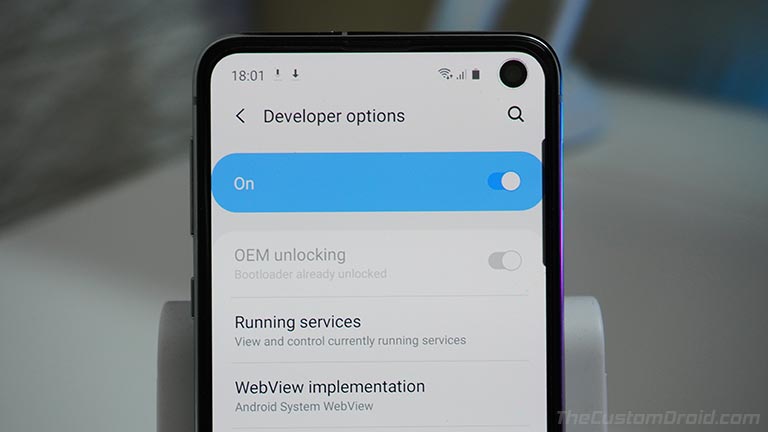
Escenario 1: su teléfono está actualmente rooteado con Magisk
Cuando su Galaxy S10 esté rooteado con Magisk, la opción de desbloqueo OEM se activará y simplemente puede pasar al siguiente paso.
Escenario 2: su teléfono fue rooteado anteriormente y la palanca de desbloqueo OEM está encendida
En este caso, la palanca de desbloqueo OEM en gris está ACTIVADA. Entonces, simplemente puede continuar con el siguiente paso.
Escenario 3: su teléfono fue rooteado anteriormente pero la palanca de desbloqueo OEM está APAGADA
En este caso, la palanca de desbloqueo OEM en gris está APAGADA. Para que se encienda, debe rootear su Samsung Galaxy S1o usando Magisk nuevamente. Una vez rooteado, la palanca de desbloqueo OEM debe estar ENCENDIDA y continuar con el siguiente paso.
Escenario 4: el cargador de arranque de su teléfono se desbloqueó, pero nunca se rooteó
Muy similar al primer escenario. Todo lo que necesita hacer es pasar al siguiente paso.
Ahora, debe analizar el escenario en el que se encuentra su Galaxy S10 y proceder en consecuencia.
Paso 3: Vuelva a bloquear el cargador de arranque en Galaxy S10 / S10 + / S10e
Ahora, para volver a bloquear el cargador de arranque del teléfono, debe iniciarlo en el modo de descarga. Sólo tiene que seguir las siguientes instrucciones:
Apague su dispositivo Samsung Galaxy S10 por completo. Mantenga presionados los botones Bixby y Bajar volumen al mismo tiempo. Mientras mantiene presionados dichos botones, conecte su teléfono a la PC usando el cable USB. Ahora debería ver una pantalla de ‘Advertencia’ de color azul en su Galaxy S10.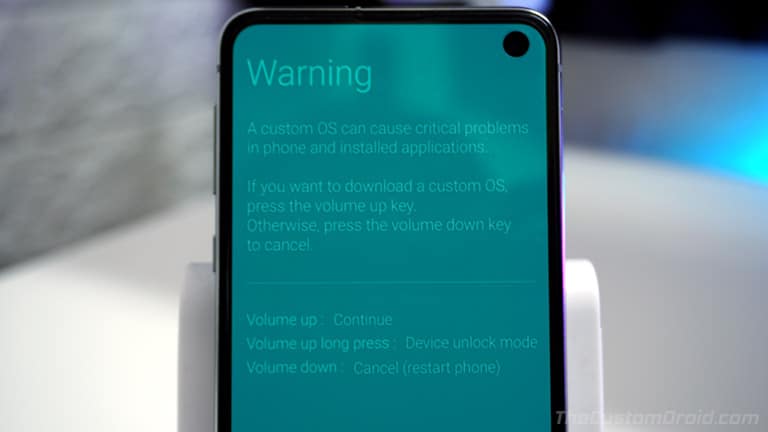
Simplemente mantenga presionado el botón Subir volumen para ingresar al ‘Modo de desbloqueo del dispositivo’. El dispositivo ahora debería pedirle que confirme si desea bloquear el cargador de arranque o no.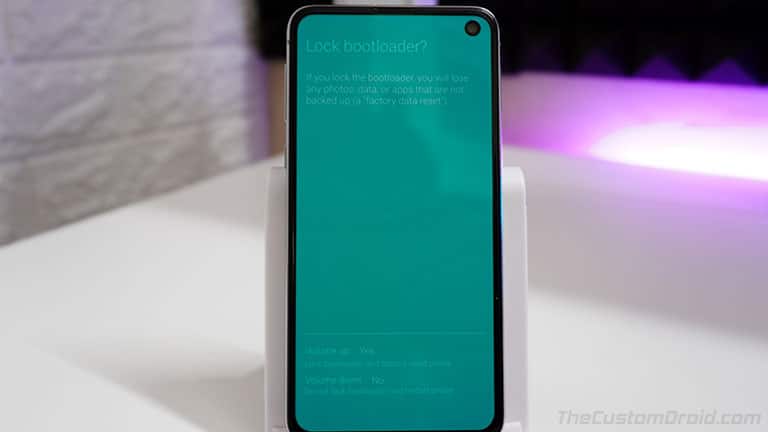
Ahora presione el botón Subir volumen para confirmar y volver a bloquear el cargador de arranque en su Galaxy S10 / S10 + / S10e. El dispositivo se reiniciará y el cargador de arranque se bloqueará.
Si SOLO desbloqueaste el gestor de arranque y nunca rooteó el dispositivo o flasheó TWRP, luego está no es necesario seguir ningún otro paso. Sin embargo, si ha hecho algo de eso, deberá seguir el siguiente y último paso para restaurar el firmware original en su Galaxy S10.
Paso 4: Restaurar el firmware de stock
En este punto, su dispositivo debería estar en el modo de descarga con el ‘VBMETA: Error al verificar la imagen de vbmeta‘mensaje en la parte superior. Esto se debe a que su teléfono todavía tiene instalado el firmware modificado. Por lo tanto, debe actualizar y restaurar el firmware original. Si es nuevo en flashear, puede consultar las instrucciones paso a paso en esta guía.
Para hacerlo, conecte su dispositivo Galaxy S10 a la PC con un cable USB mientras está en modo de descarga. Luego, inicie la herramienta Odin Flash en su PC con Windows haciendo doble clic en el archivo ejecutable ‘Odin3 v3.14.4.exe’.
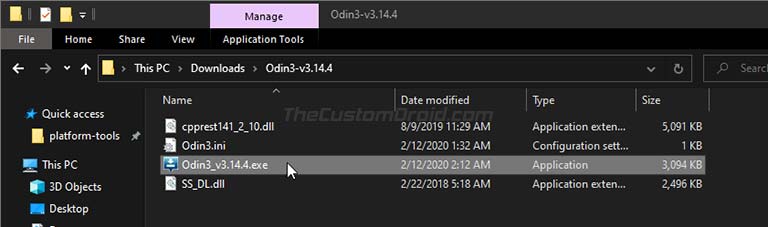
A continuación, asegúrese de que ‘Auto Reboot’ y ‘F. Reset Time ‘están marcados en el menú de opciones de Odin. Ahora, haga clic en el botón ‘AP’ y seleccione el archivo de firmware AP (en formato de archivo .tar.md5) que extrajo durante el paso # 1. Del mismo modo, seleccione los archivos de firmware ‘BL’, ‘CP’ y ‘CSC’ en sus ranuras correspondientes.
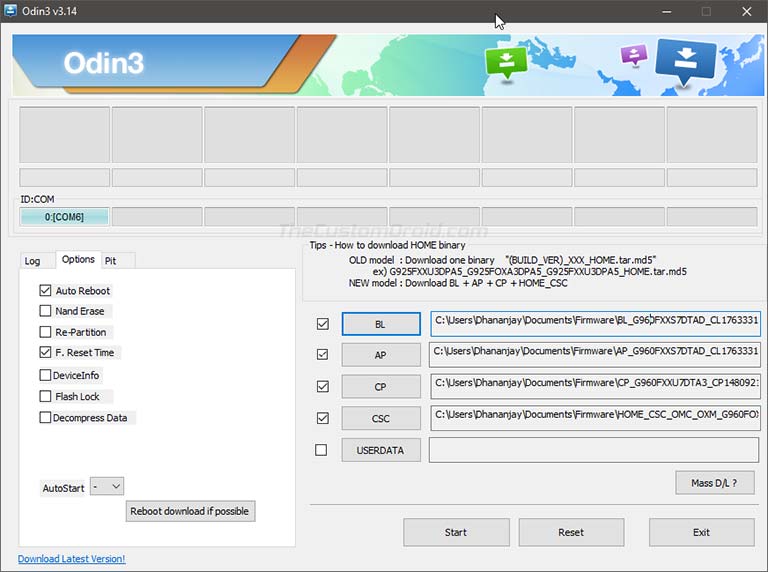
Una vez que se hayan cargado todos los archivos de firmware, haga clic en ‘Iniciar’ en Odin para actualizar el firmware original en su Galaxy S10 / S10 + / S10e. Una vez que finalice el proceso de actualización, su dispositivo se reiniciará en el sistema operativo (sistema).
El primer arranque después de volver a bloquear el cargador de arranque puede tardar unos minutos, así que no se preocupe, es normal. Dado que el cargador de arranque de su dispositivo ahora está bloqueado, no debería ver el mensaje de advertencia del cargador de arranque desbloqueado en absoluto. ¡Eso es!
Entonces, esta fue nuestra guía sobre cómo volver a bloquear el cargador de arranque en Samsung Galaxy S10 / S10 + / S10e. Si tiene alguna pregunta sobre las instrucciones o sobre el proceso de reubicación en general, hágamelo saber dejando un comentario a continuación.
Este método para volver a bloquear correctamente el cargador de arranque fue descubierto y compartido por XDA Senior Member robbo1947. El miembro generoso desbloqueó y volvió a bloquear el cargador de arranque de su propio teléfono varias veces para crear un método de trabajo completo para varios escenarios diferentes. Entonces, ¡todos los créditos de este tutorial para él! (Fuente)
